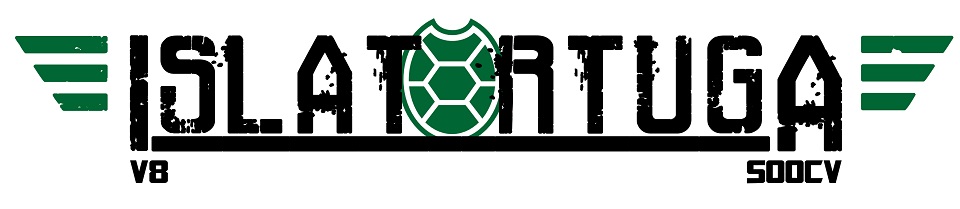Asi que despues del cabreo y las patadas a la pared, pues me tranquilice y empece a dilucidar friamente como solventar el problema.
Laptop Dell – Windows Originales OEM:
Motivo: Registry Corrupto, Windows Grafica No Arrancaba
Como bien dije, llame a M$oft Iberica (sin identificarme como Angeloso, of course) y me mandaron a parir panteras hacia el fabricante de la maquina (Dell en este caso)… y eso que era original, para que veais que la ventaja principal que ellos ofrecen que es el soporte, no es tal ventaja… lo cual viene a decir que da igual compres o no las Windows originales, te van a tratar igual… Pues entonces, NO LAS COMPREIS, halas… Esa es la gran diferencia con los soportes tecnicos aqui en los USA, te tratan mejor, pero mil veces mejor… es que nunca se sabe, si el que llama tiene un medio de comunicacion como este que leen chorrocientas mil personas al mes…. y encima contrato2, jejejeje. Con un poco de suerte cuando los jefazos de M$oft Iberica lean esto (porque como sabeis nos leen y bastante) igual despiden a la borde esa que pilla el telefono y lo unico que quiere es librarse de ti…. como minimo les ha hecho perder la venta de algunas Windows mas.
En Dell me trataron muy bien como conte en la primera parte del articulo, hasta que al final solventamos el problema solo era un problema de Registry y con el ERD Commander lo arregle. Perfecto…. ya sabeis problemas de Registry y que no podeis acceder a las Windows, se arreglan con el ERD Commander.
Pues halas… ahora le tocaba el turno a la maquina principal.
Clonico AMD 2500+, 1,5 Gb. Ram, Windows No Compradas Oficialmente.
Motivo: Placa Madre Dead, osease Muerta
Como la placa se murio, tuve que comprar una nueva, y si no lo sabeis, el cambiar la placa madre y que las Windows sigan funcionando es algo casi imposible, y digo casi, porque yo he conseguido que mis Windows vuelvan a funcionar. Dos dias con sus noches tarde, pero al fin lo logre. Economicamente a nadie le sale a cuenta, porque si me tienes que pagar todas las horas que tarde, la cifra puede ser astronomica.
Como lo hice?, pues en LEER MAS >>> esta explicado…
Angeloso
Para Acelerar las instalaciones de nuevas computadoras a mis clientes o para mi directamente, yo me cogi un disco duro de 8 Gb. de Xbox y alli instale unas Windows XP Pro SP2, con todas las cosillas que se suelen usar… vamos, se podria decir lo llamado distribucion «angeloso», pero que no corre por ahi, pues no la he colgado de la Red, ya que hay cientos de cosas parecidas a estas.
Cuando montaba una computadora nueva, pues facil solo tenia que conectar el disco duro nuevo, conectar el de Xbox tambien y con el Ghost o cualquier herramienta de copia de las que viene con el Hiren's Boot Cd, hacia una copia en el nuevo disco para la nueva maquina. El 99% de las veces no funcionaba, pues las Windows en ese disco duro de 8 Gb. estaban instaladas, asi pues tenia que usar el plan B para hacerlas funcionar.
El Plan B, consistia en coger una copia (nunca el original -ja, como si lo tuvieramos-) del CD de las Windows Xp Pro Sp2, arrancar desde este, dejar que empezara el proceso de instalacion. Al cabo de un ratito te dice si quieres Instalar las Windows, Usar la Consola de Recuperacion para solventar una copia corrupta o salir del proceso de Instalacion.
Pues le dabamos a la primera opcion, que es la que viene marcada por defecto… nos dice que tenemos que aceptar el contrato vinculante entre m$oft y nosotros en el casi le damos nuestra alma…. Pues eso apretando el F8 (pos fueno, si les hace ilusion a los animalitos, pues le damos). Se pone a buscar en el disco duro y al cabo de un momento nos muestra las copias que tengamos instaladas en el mismo. Elegimos la que queremos arreglar y la damos a la R. CUIDADIN EN ESTE PASO!!!! QUE SI LE DAS AL ENTER, TE BORRA TODO LO QUE TIENES INSTALADO EN ESAS WINDOWS Y TE INSTALA UNA COPIA LIMPIA DE WINDOWS…. y no veas el joputa lo rapido que es…. ni confirmacion te pide.
Pos eso, le daba a la R y se ponia en marcha el proceso de Instalacion y «arreglaba» las Windows para ese nuevo computer. Esto solo es muy buen truco que ahorra mucho tiempo en las instalaciones de Windows con todos sus programillos instalados…. mucho mas rapido que coger un TODO UNO e instalar las aplicaciones una a una. HASTA LA FECHA SIEMPRE ME HABIA FUNCIONADO.
No decian por ahi que cambiar la placa madre de unas Windows ya instaladas era practicamente imposible? Pues con esta explicacion ya sus he demostrado que no solo la placa madre se puede cambiar, si no todo el computer y las mismas vuelven a funcionar.
Pero antes dije: «HASTA LA FECHA SIEMPRE ME HABIA FUNCIONADO«, y era verdad… hablando en pasado, pues cuando llegue a esta a maquina, empezaba a realizar el proceso de instalacion con recuperacion y cuando pasaba a modo grafico, ponia en pantalla «instalando controladores» y al cabo de unos segundos, la maquina se reseteaba. Estaba claro que habia un controlador por ahi, que era no compatible con la nueva placa y habia que quitarlo, pero el proceso que he explicado es un proceso automatico, asi que no hay manera de quitar un controlador (driver) de esos… asi que despues de 80 intentos de reinstlacion, muchos de ellos jugando directamente con el Registry a traves del ERD commander, ya estaba a punto de rendirme… asi que cuando ya lo iba a mandar todo a freir panteras, resignarme a sacar los datos de esas Windows y empezar de cero…
Me acorde de la «Consola de Recuperacion» que he explicado en el principio de este articulo.
Entre en este programa, y cual fue mi decepcion, solo era un MS-DOS con cuatro comandos tontos… en ese momento pense… donde esta el TODO UNO???
Asi que antes de darme por vencido, entre en Google y puse «Consola de Recuperacion», y habia chorrocientos mil articulos referidos al asunto. Asi que me puse a LEER MAS >>>, y MAS >>>, y MUCHO MAS >>>, hasta que al final con todo lo que habia leido, consegui hacer un potaje mental del carajo, lo consegui ordenar y consegui recuperar las Windows, casi restaurandolas a mano.
Como es logico, y no vendria al cuento aqui, no voy a poner todos los intentos que hice, si no solo la solucion que funciono, asi para el que quiera actualizarse la maquina enterita, con solo seguir estas instrucciones podra hacerlo, inclusive si no funciona la opcion primera del articulo de Reparar de manera automatica.
Como dije… llegar hasta la «Consola de Recuperacion» y ponerla en marcha… cuando llegues al Prompt (Simbolo del sistema), vamos donde te deja empezar a teclear comandos, pues tendras que teclear lo siguiente:
WIndows hara un scan del disco duro, y nos dar?na info similar a esta:
Total Identified Windows Installs:
[1] C:Windows
Add Installation To Boot List?
Esto comenzara el proceso de reconstruir el boot list de la instalaci?e Windows. Durante el camino, reparara los errores que no consigue arreglar el proceso automatico de reparacion.
Luego volveis a poner las Windows en modo de Instalacion, pero entrais en Reparar Windows, y realizara otra vez todo el proceso de instalacion, pero de una manera que no usa ni los drivers instalados, ni nada de eso… solo un modo standard de video y sin tarjeta de sonido.
Cuando acaba el proceso, las Windows arrancaron perfectamente, solo tuve que instalar los drivers de video y de la tarjeta de sonido…. y halas, aqui estoy escrbiendoos este articulo que espero ayude a mucha gente en caso de que le pase la desgracia que a mi, o bien, que sencillamente quiere actualizar su computadora, pero no lo hacia por la pereza de tener que instalar todo de cero y no tenia ni p… de como sacar los datos de la vieja maquina.
Halas que sus aproveche…. y si lo quieres copiar por ahi, cita el autor y la referencia, que quedaras mejor.
Angeloso